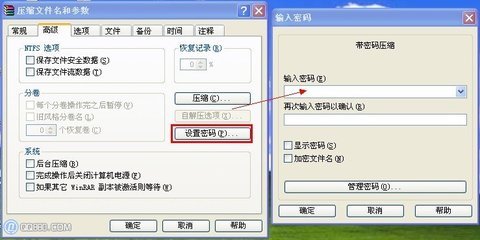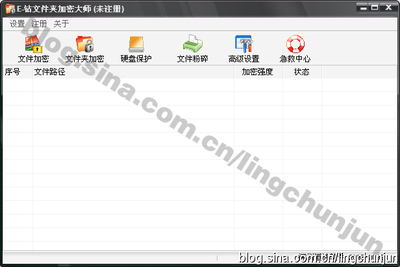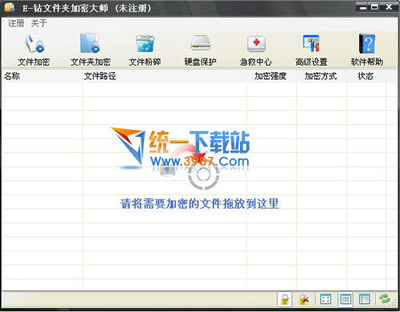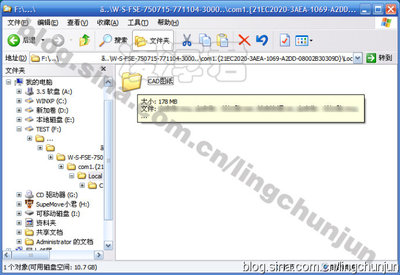电脑有很多重要的文件与资料都是需要加密的,如果要加密的文件太多,那就最好放在一个文件夹下,然后直接加密这个文件夹就可以了,如何加密文件夹?
下面介绍用“e-钻文件夹加密大师”演示整个加密与解密的过程。
e-钻文件夹加密大师――工具/原料互联网要加密的文件,e-钻文件夹加密大师e-钻文件夹加密大师――方法/步骤
e-钻文件夹加密大师 1、
用e-钻文件夹加密大师加密步骤:
1,首先在百度搜索引擎中输入“e-钻文件夹加密大师”词条,就能搜到这个软件。然后下载并安装。
e-钻文件夹加密大师 2、
2,然后找一些要加密的图片文件。
e-钻文件夹加密大师 3、
3,启动“e-钻文件夹加密大师”程序,选择“文件夹加密”,也可以直接将文件夹拖到窗口中。
提示:也可以对文件进行加密。
e-钻文件夹加密大师 4、
4,为了讲述全过程,不用拖曳的方法,我们选择“加密文件夹”这一项,打开文件夹选择框,选择我们要加密的文件夹。
e-钻文件夹加密大师_e钻文件夹加密大师
e-钻文件夹加密大师 5、
5,弹出一个加密框,需要填入密码与选项,
一,为了演示,我用了1234作密码,如果真的要加密,这样简单的密码肯定是不行的,
二,选择加密强度,这个随你自已的要求而定,我这里默认。
三,加密模式,选择“本机加”,有需要,可以选“隐藏加”。
四,“确定”加密。

e-钻文件夹加密大师 6、
6,这样,加密就完成了。
e-钻文件夹加密大师 7、
7,下面介绍怎么解密,双击这个加密的文件夹,弹出解密框,输入密码,选择“完全解密”或是“临时解密”,确定。
e-钻文件夹加密大师_e钻文件夹加密大师
e-钻文件夹加密大师 8、
8,我选择了“完全解密”,这样,所有的加密文件就全都解密出来了。
e-钻文件夹加密大师――注意事项本软件为共享软件,只有15天试用,过后,只能解密,不能再加密。加密的密码要保存好,否则会很麻烦。
 爱华网
爱华网